iOS / iCloudに対応した「ぺんてるairpen pocket++」を試してみた(後編)



前編では軽く「airpen pocketがiOSと連携するようになった」と書いていましたが、実はこの連携のおかげで今回のairpenは以前とはまったく使い方も、活用方法も違う製品になっているという印象をうけました。
iOS/Android連携ができるまではデジタルペンを操作したときに受信機に表示される「受信しているよ」という表示だけをたよりに、どこか暗中模索するような感覚で操作をしていました。
しかし iPhone/iPad の画面に現在書き込んでいる内容がフィードバックされるということは、それだけでまったくワークフローが変わってしまうのです。この様子を動画で撮影しましたのでご紹介したいと思います。
ペンで入力、画面で確認、その場で共有
動画でご紹介した通り、airpen pocketで操作している様子はiPad/iPhoneの側で確認することができます。また、紙の側は黒一色でも、iPad/iPhone側ではペン先や色を選びつつ編集が可能ですので、その場で色を多彩に使ったマインドマップを描くこともできるわけです。
デジタルペンというと、「紙の側に書くほうがメイン、デジタルにバックアップ」というつもりの人も多いかと思いますが、このiOS連携でそれは180度逆になったと考えてもいいかもしれません。
指やスタイラスでiPadに入力するのがどうもなじまないという人は、いつもの紙に書き込む感覚でairpen pocketを利用して、入力に使った紙は処分してしまってもよいという使い方もありなのです。
たとえばこんなワークフローはどうでしょう。
-
カフェでゆっくりとマインドマップや開発中のアプリのUIのポンチ絵をairpen pocketで描く
-
いくつもの色や太さのペンをもっていなくても、アプリ側で選択すればいいですし、描きそこねがあってもアプリ上でやり直しや削除ができます
-
UI設計などは特に最初からもう一度描きたいという場合もあります。この場合も紙のほうに下書きがあるので airpen アプリ側は新しいキャンバスにして、紙の側は途中まで先ほどの下書きをトレースすることができます
-
こうして考え事がすんだら、結果をそのままEvernoteに保存してもいいですし、画像として保存してからSkitchなどでさらに編集を加えてからEvernoteに送ってもいいでしょう
-
席を立ったら、考え事の下書きに利用した紙は捨ててしまいます。というのも、完成された思考はEvernoteにすでに保存済みだからです
デジタルペンを使うときに「紙とデジタルの両方が残って情報が多重化してしまう」という難点があると思っていた人も、このワークフローだったら理解できるかと思います。
iPadで作成、iPhoneで編集
さらに今回のairpenアプリのiCloud連携を利用すれば、もっと曲芸のようなこともできます。
airpenアプリは指のタッチ入力で追加入力を行うこともできますので、iPadで下書きをして、iCloud経由で同期された画像にiPhoneから追記するといったこともできるのです。
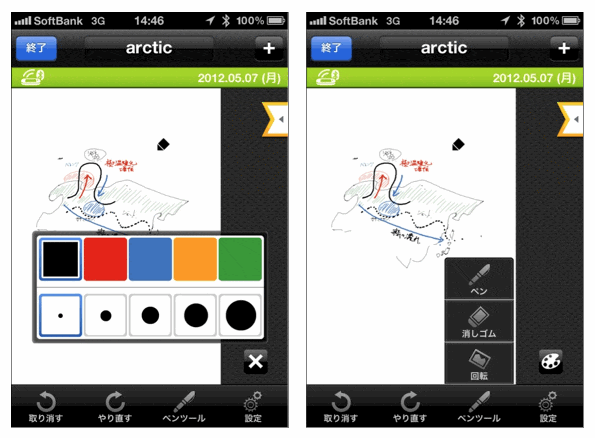
まとめ
今回 airpen pocket++ をレビューさせていただいて発見があったのは、これは明らかに鉛筆やペンの代わりになるものではなく、むしろそれを補完するものなのだという点でした。
私は科学者という職業柄、たくさんの概念図や、現象についてのポンチ絵を描くことがあります。こうした落書きを通して考えを明確にしてゆくのが日常です。
でもこうして紙に描かれる概念図はすぐに捨ててしまったり、スキャンする手間が面倒で放置されていることがあります。ノートにこうした落書きをするという解決方法もありますが、それだと一枚の紙をつかんで頭のなかのイメージを書き殴る、あの即興性が失われることもあるのです。
なので、airpen pocket++で「紙とiPad」という同期したキャンバスを用意して自由に書き殴り、結果はすぐにクラウドに送信するというワークフローはなかなか魅力があります。
デジタルペンの必要性がよくわからないといままで敬遠していたかたも、ぜひこのiOS連携の面から再入門すると面白いかもしれません。








